Windows 10、8、7およびMac用のHPEnvy4500ドライバーをダウンロードする
HP Envy 4500プリンターは、世界中で広く使用されています。ただし、HP Envy4500プリンタードライバーが利用できないに遭遇することがあります。 Windows10またはHP4500シリーズドライバーでは動作しません。プリンタが印刷されない場合があります。
とにかく、Windows 7、8、10、およびMac用の最新のHP Envy4500e-All-in-oneプリンタードライバーをダウンロードすることを常にお勧めします。このようにして、プリンタのパフォーマンスが向上します。
HP Envy 4500プリンタードライバーをダウンロードするには?
HP Envy 4500用に更新されたプリンタードライバーを入手するには、デバイスマネージャーまたはHP公式サイトまたは自動ドライバーツールを使用できます。これらのツールはすべて、HPEnvy4500シリーズドライバーのダウンロードに役立ちます。ただし、最も便利で適切なものを選択できます。
注: HP Envy 4500ドライバーは、HPEnvy4500eオールインワンプリンターなどのすべてのHPEnvy4500シリーズプリンターに適していることを知っておく必要があります。
方法:
- HPEnvy4500ドライバーを自動的にダウンロードする
- デバイスマネージャーでHPEnvy4500プリンタードライバーを更新する
- HPEnvy4500ドライバーを手動でダウンロードする
方法1:HPEnvy4500ドライバーを自動的にダウンロードする
古い、欠落している、または破損しているHP Envy e-All-in-oneドライバーの場合、Windows 10、8、7で適切なHP Envy 4500ドライバーを見つけてダウンロードすることに熟練していない場合は、DriverBoosterを使用することをお勧めします。 、トップ1のプロのドライバーツール。 ドライバーブースター 問題のあるドライバーを自動的に検出し、必要なドライバーをダウンロードして更新します。したがって、使用できないHPEnvy4500ドライバーはそれに応じて修正されます。
1.ダウンロード 、PCにDriverBoosterをインストールして実行します。
2.スキャンを押します 。その後、Driver Boosterは、コンピューター上の古いドライバーまたは欠落しているドライバーの検索を開始します。
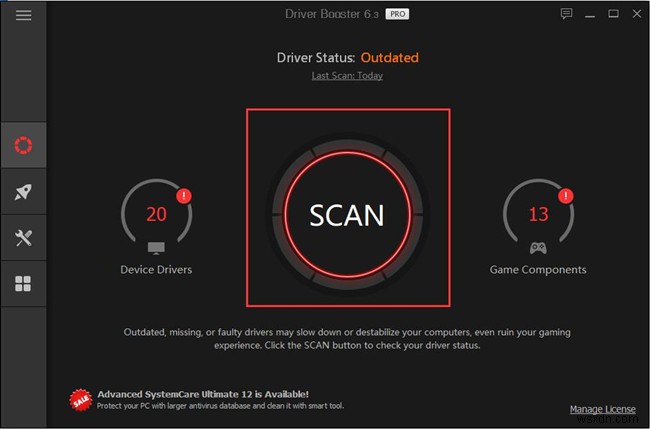
3.次に、印刷キューを見つけます 次に、[更新]をクリックします 。
更新を待機しているドライバーが複数ある場合は、今すぐ更新をクリックできます。 DriverBoosterが問題のあるすべてのドライバーを自動的に更新できるようにします。
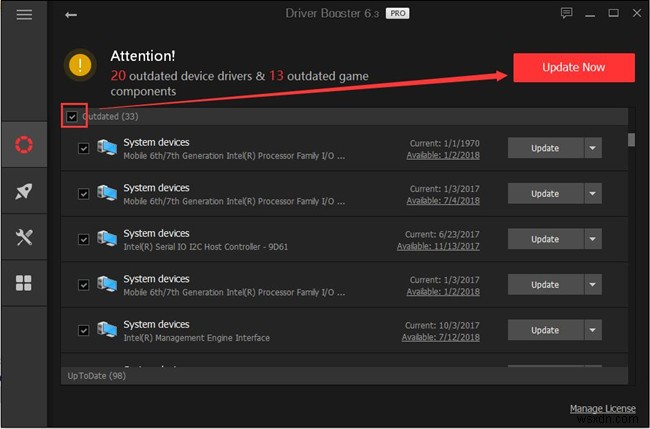
DriverBoosterがHPEnvy4500プリンタードライバーを更新した瞬間、このプリンターは通常どおりに動作するようになります。
方法2:デバイスマネージャーでHPEnvy4500プリンタードライバーを更新する
または、ツール–デバイスマネージャー内で最新のHPEnvy4500プリンタードライバーをダウンロードできます。一部のユーザーにとって、デバイスマネージャーは、ドライバーの検索と更新を支援します。これは、Windows 10、8、7で動作しないHPEnvy4500シリーズを修正するのに役立ちます。
1.デバイスマネージャーに移動します 。
2.印刷キューを展開します 、次にHPEnvy4500プリンタードライバーを右クリックしてドライバーを更新します 。
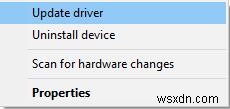
3.次に、更新されたドライバソフトウェアを自動的に検索するを選択します。 。
デバイスマネージャーがChromebookなどのPC用に更新されたHPEnvy4500ドライバーを検出していることがわかります。可能であれば、最新のプリンタードライバーを入手したら、プリンターをPCに再接続してみてください。 HPEnvy4500が検出されないことが解決されたことがわかります。
方法3:HPEnvy4500ドライバーを手動でダウンロードする
HP公式サイトからHPEnvy4500ドライバーをダウンロードして更新することもできます。このサイトでは、HPEnvyオールインワンインクジェットドライバーまたはHPEnvy4500オールインワンドライバーを使用している場合は関係ありません。手動で行う場合は、次の手順に従って完了します。
1. HPEnvy4500プリンタードライバーとソフトウェアのダウンロードページに移動します 。
2.次に、オペレーティングシステムの選択 Windows1064ビットのように。または、HPサイトに自動的にシステムを検出させることもできます 。
ここで、他のHP製品の場合は、別の製品を変更してみてください。 。
3.次に、すべてのドライバー 利用可能です。
4.ダウンロードを押します HPサイトでHPプリンタードライバーを入手します。

5.画面の指示に従って、HPEnvy4500プリンタードライバーのインストールを完了します。
Windows 10に最新のHPプリンタードライバーをダウンロードした後、HPEnvy4500シリーズの状態を確認してください。
全体として、このチュートリアルから、Windows 10、8、7、またはMac用のHP Envy 4500ドライバーを検索、ダウンロード、および更新できます。これは、HP Envy 4500シリーズドライバーが使用できない、または機能しないなどのHPプリンターの問題を解決するための強力な方法でもあります。
-
WindowsおよびMacにCanonMF4800ドライバーをダウンロードする
Canon MF4800プリンターが機能していませんか?一部のユーザーは、プリンタドライバが利用できないと報告しました キヤノンのプリンターの問題が伴うので、多くの人が「ドライバーが利用できないとプリンターが言ったらどうするか」という質問があります。 キヤノンのワイヤレスまたはBluetoothプリンターをコンピューターに接続した後、キヤノンのプリンターが応答しなかった場合があります。プリンタやコンピュータなどのハードウェアをチェックし、それらが良好な状態である場合、問題の大部分はプリンタドライバに発生します。 ドライバーはハードウェアをコンピューターに接続するためのブリッジとして機能す
-
Windows 11、10、8、7およびMacでLogitechC615ドライバーをダウンロードする
WindowsはWebカメラを検出していませんか? WindowsまたはMacシステムのカメラをビデオ会議やZoomでの通話に使用しようとすると、MacまたはWindowsがLogitech C615HDWebカメラを認識しない場合があります。 このLogitechWebカメラが機能しないの原因を突き止めようとしました エラーが発生しましたが、Logitech C615カメラの横に黄色の感嘆符があり、場合によっては、カメラドライバーが使用できないことを示す場合もあります。 このように、Logitech c615ドライバーのエラーを修正するには、WindowsまたはMacシステムにLogi
